win10在哪关机 win10如何快速关机?
更新时间:2023-04-27 04:57:28作者:xiaoliu
win10在哪关机,随着电脑的普及,Win10系统的使用越来越普遍,但对于新手来说,如何关机却是一个难题。毕竟在不同的情况下,关机方式也会有所不同。为了帮助大家更好地掌握Win10关机的方法,下面就来为大家详细介绍一下。首先我们来看看Win10在哪里关机。
win10如何快速关机?
具体方法:
1.win10的关机键是在电脑屏幕的左下角。
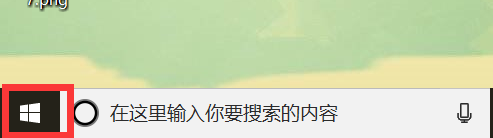
2.首先找到电脑桌面左下角的四个小方框。
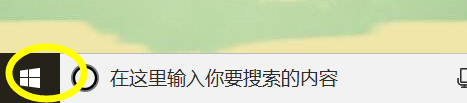
3.点击这四个小方框。
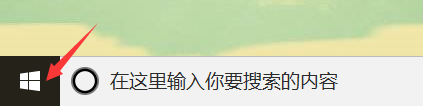
4.找到左下角的电源。

5.单击电源。
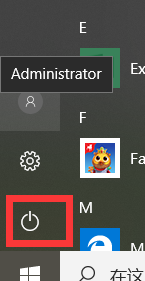
6.从弹出来的页面中选择关机。
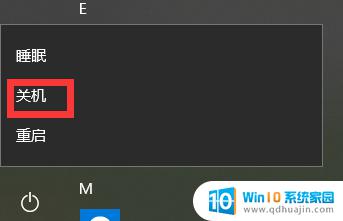
无论你希望通过点击菜单来找到关机选项还是使用快捷键,关闭Windows 10只是一件非常简单的事情。只需要记住,正确的关机方式可以确保系统稳定,避免数据损坏和其他问题。
win10在哪关机 win10如何快速关机?相关教程
热门推荐
win10系统教程推荐
- 1 怎么把锁屏壁纸换成自己的照片 win10锁屏壁纸自定义设置步骤
- 2 win10wife连接不显示 笔记本电脑wifi信号不稳定
- 3 电脑怎么定时锁屏 win10自动锁屏在哪里设置
- 4 怎么把桌面文件夹存到d盘 Win10系统如何将桌面文件保存到D盘
- 5 电脑休屏怎么设置才能设置不休眠 win10怎么取消电脑休眠设置
- 6 怎么调出独立显卡 Win10独立显卡和集成显卡如何自动切换
- 7 win10如何关闭软件自启动 win10如何取消自启动程序
- 8 戴尔笔记本连蓝牙耳机怎么连 win10电脑蓝牙耳机连接教程
- 9 windows10关闭触摸板 win10系统如何关闭笔记本触摸板
- 10 如何查看笔记本电脑运行内存 Win10怎么样检查笔记本电脑内存的容量
win10系统推荐
- 1 萝卜家园ghost win10 64位家庭版镜像下载v2023.04
- 2 技术员联盟ghost win10 32位旗舰安装版下载v2023.04
- 3 深度技术ghost win10 64位官方免激活版下载v2023.04
- 4 番茄花园ghost win10 32位稳定安全版本下载v2023.04
- 5 戴尔笔记本ghost win10 64位原版精简版下载v2023.04
- 6 深度极速ghost win10 64位永久激活正式版下载v2023.04
- 7 惠普笔记本ghost win10 64位稳定家庭版下载v2023.04
- 8 电脑公司ghost win10 32位稳定原版下载v2023.04
- 9 番茄花园ghost win10 64位官方正式版下载v2023.04
- 10 风林火山ghost win10 64位免费专业版下载v2023.04